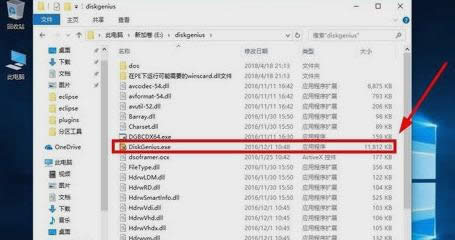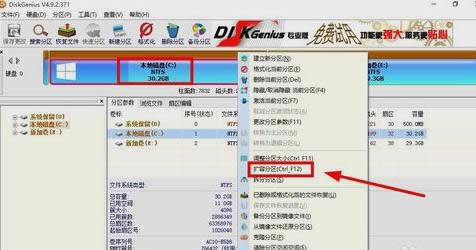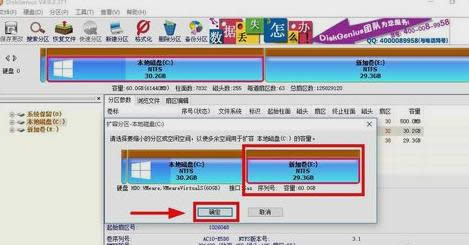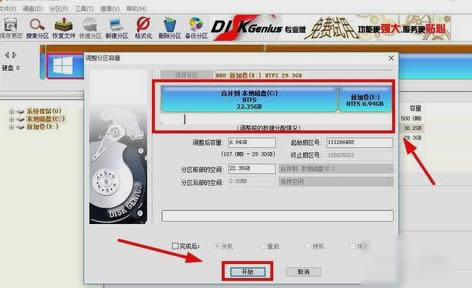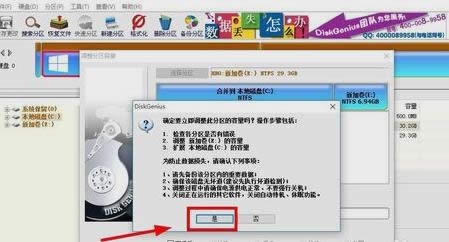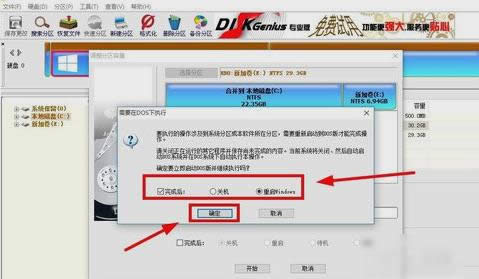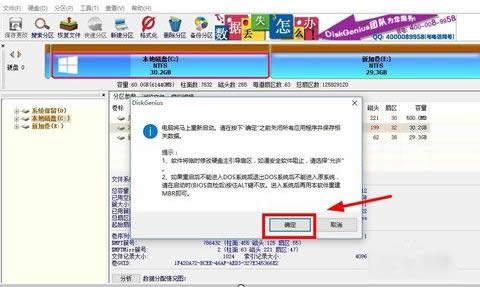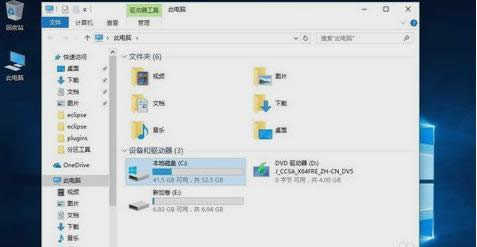增加C盤空間,本文章教您怎么增加C盤空間
發布時間:2021-03-20 文章來源:xp下載站 瀏覽:
|
Windows 10是美國微軟公司研發的跨平臺及設備應用的操作系統。是微軟發布的最后一個獨立Windows版本。Windows 10共有7個發行版本,分別面向不同用戶和設備。截止至2018年3月7日,Windows 10正式版已更新至秋季創意者10.0.16299.309版本,預覽版已更新至春季創意者10.0.17120版本 電腦在我們使用的過程中都是會產生文件和垃圾的,所以當C盤的內存不夠的時候,我們有兩種解決方法,一種是清理C盤空間,另一種是增加C盤空間。現在小編就來說說怎么增加C盤空間。 如果我是導演,要給電腦磁盤進行角色分配的話,那C盤是絕對的女主角,而其余的磁盤,那就是各種女配。因為C盤就是貫穿這部戲的主要線索。所以今天小編就來說說怎么增加C盤的空間。 首先,下載好diskgenius分區工具,下載好就運行。
C盤空間載圖1 接著,運行之后,鼠標右鍵“本地磁盤C”,點擊“擴容分區”。
C盤載圖2 下一步,選擇給C盤增加容量的分區,這里以E盤為例,再點“確定”。
C盤載圖3 用鼠標拖動增加C盤的空間大小,調整好擴容的容量后,就點“開始”。
C盤空間載圖4 接著在彈出的窗口中點擊“是”。
C盤空間載圖5 然后在執行操作界面點“重啟Windows”,并點“確定”即可。
增加C盤空間載圖6
增大C盤空間載圖7 在操作完成后重啟電腦就完成啦~~~
C盤載圖8 以上就是增加C盤空間的方法啦~~~ 新技術融合:在易用性、安全性等方面進行了深入的改進與優化。針對云服務、智能移動設備、自然人機交互等新技術進行融合。Windows 10所新增的Windows Hello功能將帶來一系列對于生物識別技術的支持。除了常見的指紋掃描之外,系統還能通過面部或虹膜掃描來讓你進行登入。當然,你需要使用新的3D紅外攝像頭來獲取到這些新功能。 |
相關文章
本類教程排行
系統熱門教程
本熱門系統總排行